Ett av de problem som inte bör uppstå, men som slutar göra, är det faktum att vissa externa SSD enheter som är anslutna via en USB typ C-kontakt fungerar ofta inte på vår dator. Hur är detta möjligt om alla USB-lagringsenheter, inklusive solid state-enheter, fungerar utan problem? Vad ska vi göra när vi hittar USB-C SSD fungerar inte?
Den främsta anledningen till att använda en extern SSD för att lagra data är att till skillnad från konventionella hårddiskar, tar dessa inte skada på sina mekaniska delar på grund av kontinuerlig rörelse. Detta beror på att de mer än något annat saknar mekaniska delar. Å andra sidan, trots att de inte är lika snabba som deras M.2-motsvarigheter under PCI Express, är de det jämfört med interna SATA-enheter. Om vår dator till exempel är en ultratunn bärbar dator, kommer den inte att ha designats för att hysa en 2.5-tums enhet inuti. Således fungerar de flesta enheter bara genom att ansluta dem till datorn, men vi kan få en obehaglig överraskning.

Varför fungerar inte USB-C SSD-enhet?
Det finns flera anledningar till varför detta händer, även om vi nedan ska beskriva de tre som är vanligast på hårdvarunivå. Vi måste utgå från det faktum att USB-lagringsenheter är standard kringutrustning som delar en gemensam drivrutin. Såvida det inte finns ytterligare funktioner i den, som nätverksfunktioner eller automatisk säkerhetskopiering med en knapp. Även om dessa funktioner vanligtvis ingår i drivrutinen, kommer i allmänhet alla externa lagringsenheter att monteras automatiskt.
Vi använder inte rätt USB-C-port
Den första av dem kan vara att vi har valt fel USB-C-port om vårt system har flera. Detta kan kännas av ikonen som vanligtvis följer med var och en av portarna. Så vi kan hitta portar av denna typ som är:
- Endast för snabbladdning och därför skickar eller tar de inte emot data av något slag, men de har den egenheten att de överför en stor mängd energi. I vissa fall används denna port till och med för att ladda själva datorn. I förbigående låter vi säga att på EU-nivå snart kommer den universella laddaren att vara USB-C.
- Det andra alternativet är att det är en videoport som använder DisplayPort-läge i en riktning för att ansluta till en extern skärm. Tja, det kan vara så att nämnda port har konfigurerats endast för att uteslutande sända ut video.
- Dataportarna, som fungerar som vanliga USB-portar för livet, med alla sina för- och nackdelar.

Felaktig hantering av USB-C-porten
Den andra punkten som vi måste ta hänsyn till är ett fel som kan uppstå, men som inte är vanligt. Och vi måste utgå från det faktum att USB-C är en derivata av USB 3 och framåt, som i sin tur, för att vara bakåtkompatibel, inkluderar två uppsättningar stift för att ta emot och skicka data. Den första uppsättningen kan sända med USB 2.0-hastigheter och den andra uppsättningen med hastigheter som anges av porten.

Tja, eftersom det är en enda port har den ett enda USB-ID, vilket är ett identifikationsnummer som talar om för vår dator vilken enhet det är. När vi uppdaterar Windows or Linux, ett arkiv sparas omedelbart i en lokal fil där det sägs att det motsvarar varje ID. På så sätt kan operativsystemet veta vilken typ av enhet, märke och även var drivrutinerna har laddats ner ifrån. Vad är problemet? Tja, många gånger ansluter datorn till USB 2.0-stiften inuti porten. Detta blir en olägenhet på grund av att dessa anslutningar i vissa kringutrustning bryts. Konsekvenserna? Vår USB-C SSD fungerar inte.
Konstigt nog är detta ett problem med vissa bärbara datorer och moderkort modeller, som har sin USB-C-porthantering förberedd för att börja med att vara en USB 2.0-typ och sedan ändra vid behov. När de ser något ansluta som inte följer det protokollet, då känner de inte igen det. Det betyder inte att USB-C SSD:n inte fungerar, utan snarare att tillverkaren inte har följt reglerna för hur nämnda gränssnitt ska fungera.
Din enhet kan vara svartlistad
Relaterat till föregående punkt har vi de obegripliga listorna över komponenter och kringutrustning som är förbjudna i vissa datormodeller. De är vanligtvis vanliga kringutrustningar och kräver därför inga speciella sätt att hantera dem. Men vad många märkesdatortillverkare gör när de har ett problem som inte är relaterat till kringutrustningen är att istället för att lösa problemet lägger de till det på en svartlista.
Det vill säga, det kan finnas någonstans på din bärbara dator en svartlista över enheter som är förbjudna att fungera eller helt enkelt för att tvinga oss att köpa en specifik modell som inte kommer att fungera optimalt. Även om detta sista fall inte längre förekommer så mycket som det gjorde för år sedan. Det som i alla fall är möjligt är att din USB-C SSD inte fungerar inte för att den är trasig, utan för att någon från fabriken hade en idé om att svartlista dess ID.
Detta har dock en väldigt enkel lösning som består i att ha operativsystemet med uppdateringarna uppdaterade. Eftersom det är möjligt att en uppdatering av den kommer att hamna utanför den svarta listan.
Drivenheten är inte monterad
I vilket fall som helst, för att vara säker, tryck på Windows-tangenten och X-tangenten samtidigt och öppna diskhanteraren från snabbmenyn. Där ska du se din drev oavsett om den är monterad eller inte. Det är möjligt att det inte är det och därför ser du inte din SSD-enhet i filhanteraren.
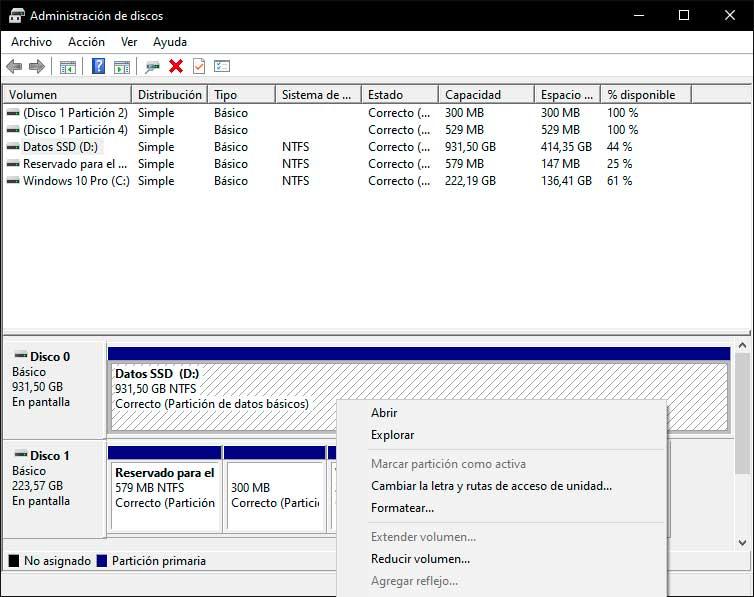
Om du ser det i diskhantering, kan du vara säker på att det betyder att din enhet fungerar bra, men den har inte monterats för systemet.
Din USB-C SSD fungerar inte eftersom den använder ett annat filformat
Filformatet är hur ett operativsystem organiserar informationen på lagringsenheten. Du kanske använder en enhet som har formaterats för Mac på en PC och vice versa. Detta görs tydligt i produktspecifikationerna och görs vanligtvis för att rädda slutanvändaren från att behöva montera enheten i diskhanteraren.
Så det är möjligt att din USB-C SSD inte fungerar på grund av att dess filsystem inte känns igen av ditt operativsystem. I händelse av att du av misstag har köpt en Mac-enhet för din PC eller om det bara är en Mac-formaterad enhet, rekommenderar vi att du använder den kostnadsfria HFSExplorer-applikation.